发布时间:2015-12-15 06: 35: 10
EDIUS因其迅捷、易用和可靠的稳定性为广大专业制作者和电视人所广泛使用,是混合格式编辑的绝佳选择。软件的专业性对于新手来说确实有一定的难度,想要快速上手,除了对软件整体的认识,还有一些技巧可以事先学习学习,下面,跟随小编的步伐,快来看看这篇新手使用技巧锦集吧。
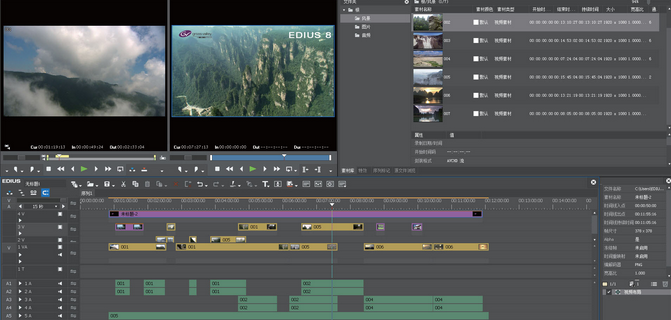
1. 按住alt上下移动调节点时,所有调节点都会受影响。
2. 选中一个音频文件,点击shift+v将快速创建一个v静音。这个v静音的长度可以在应用设置——v静音持续时间中设置。
3. 需要复制/粘贴一个转场,只需要简单地在信息面板拖拽它到另一个新的素材上即可。
4. 需要一次性在所有素材上加上相同转场,shift+a选择整个时间线,或者ctrl+a选择整个轨道,将转场拖拽到打头的2个素材之间即可。(如果你仅需要在某些素材之间添加,使用ctrl逐个选择)
5. 使用混音器可调节单个轨道的音量或者同步调节任意数量的轨道音量。
6. 可以在使用前在预览窗口点击转场的名称以预览其效果,同时,在任何转场参数设置面板里也可按播放键预览转场效果。
7. 使用布局工具可以快捷地混合4:3和16:9素材。在v1轨上放置一个常用的16:9背景或者动态素材,在v2上放置一个4:3素材,右单击4:3素材并选择布局。在对话框里在下拉预设菜单选择“合适宽度”。
8. 如果希望titlemotion pro初始的默认设置是你喜欢的字体、效果和对齐方式等等,只需要将所有参数设置成你想要的,然后在文件菜单, 单击模板管理,在默认模板处点击更新。19. 需要知道时间线上某段内容时间长度的话,在内容的始末端使用i键和o键定义入点和出点,预览窗口下的参数将 会显示持续时间。
9. ctrl+1到ctrl+0用来快速缩放时间线工作区域,ctrl+1=放大到1帧显示级别;ctrl+0=缩放到适合整个工程长度;ctrl+2和ctrl+3通常是不同编辑时较常用的。
10. 右单击任何音频或者透明度调节线上的节点,选择移动,你可以使用鼠标滚轮或者输入数值来改变音频db或者透明度%。
11. 将视音频素材拖拽到音频轨道上,比如1a,你可以去除视频内容,直接使用音频(反之就是去除音频,使用视频)。
12. 当在时间线上移动素材时按住shift键,可以暂时去除吸附功能,做细微的调整。
13. 在时间线指针位置按下ctrl+t,你将在素材库得到一张可用作冻结帧的静态图片。ctrl+t会自动记住上一次手动静帧输出。如果上一次图像输出是下场的tga,ctrl+t将创建相同的格式。
14. 将时间线指针放置在两个时间线素材之间,选择其中一个,按下alt+1——将创建1秒钟的转场;以此类推,alt+2为2秒钟转场,alt+3为3秒钟……
15. 在素材库中右单击素材,选择属性,你可以修改画面宽高比、场序或者素材缩略图。
16. 在属性页里还能修改音频立体声,或者左右单声道。
17. 在右键——布局中裁剪或者拉伸任何素材。
18. 使用“page up”和“page down”剪辑点之间快速移动。
看到这些EDIUS新手使用技巧是不是特别想一一试过去呢?感觉特别有用且方便呢。想要了解更多关于EDIUS非线性编辑软件的详细信息,可点击EDIUS中文网站教程服务中心查找想要的内容。
展开阅读全文
︾